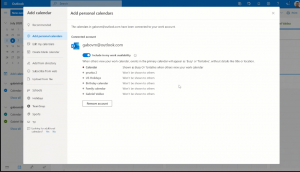Настройки за известия за сигурност и поддръжка на архивиране в Windows 10
Когато не използвате компютъра си, Windows 10 извършва автоматична поддръжка. Това е ежедневна планирана задача, която се изпълнява извън кутията. Когато е активиран, той изпълнява различни задачи като актуализации на приложения, актуализации на Windows, сканиране на сигурността и много други неща. Понякога ОС показва известия за Windows Update, Windows Defender, Disk Cleanup и др. Днес ще видим как да архивирате и възстановите настройките за известия за сигурност и поддръжка в Windows 10.
Реклама
По подразбиране поддръжката е конфигурирана да извършва следните действия:
- Премахване на счупени преки пътища. Ако имате повече от 4 повредени преки пътища в менюто "Старт" и на работния плот, Windows 10 ще ги премахне. Такива преки пътища обикновено сочат към изпълними файлове, които вече не съществуват, например след като изтриете ръчно папката на приложението от Program Files.
- Иконите на работния плот, които не са били използвани от 3 месеца, ще бъдат премахнати.
- Системният часовник ще бъде проверен и синхронизиран със сървър за време.
- Твърдите дискове ще бъдат проверени за грешки във файловата система.
- Историята на отстраняването на неизправности и отчетите за грешки, които са по-стари от 1 месец, ще бъдат премахнати.
Съвет: Има редица задачи за поддръжка, конфигурирани да стартират автоматично в Windows 10. Може да ви е интересно да ги намерите. Вижте статията
Намерете всички задачи за автоматична поддръжка в Windows 10
Windows 10 автоматично проверява за различни проблеми със сигурността и поддръжката и показва известие, ако бъде открит проблем. Веднъж ти персонализира тези известия, може да искате да архивирате настройките си, за да възстановите бързо по-късно или да приложите към друг компютър с Windows 10.

За да архивирате настройките за известия за сигурност и поддръжка в Windows 10, направете следното.
- Отвори Приложение за редактор на системния регистър.
- Отидете до следния ключ на системния регистър.
HKEY_CURRENT_USER\Software\Microsoft\Windows\CurrentVersion\Security and Maintenance\Checks
Вижте как да отидете до ключ на системния регистър с едно щракване.
- Щракнете с десния бутон върху Чекове натиснете и изберете Експортиране от контекстното меню.

- Потърсете папката, в която искате да съхраните настройките си и щракнете върху Запазете бутон.

Ти си готов!
За да възстановите настройките за уведомяване по-късно, просто щракнете двукратно върху REG файловете, които сте създали по-горе, и потвърдете операцията за сливане. Ако не сте деактивиран UAC, може да бъдете подканени да разрешите операцията.

След това трябва да отписване и влезте във вашия потребителски акаунт. Като алтернатива, можете рестартирайте Windows 10.
Това е.